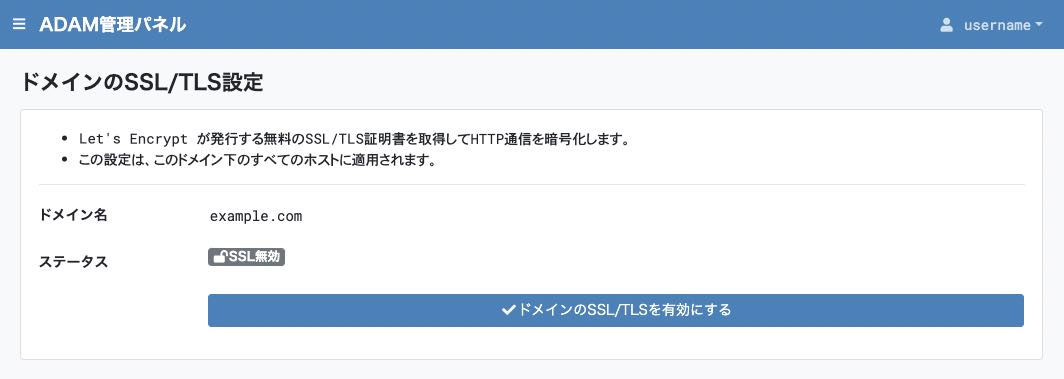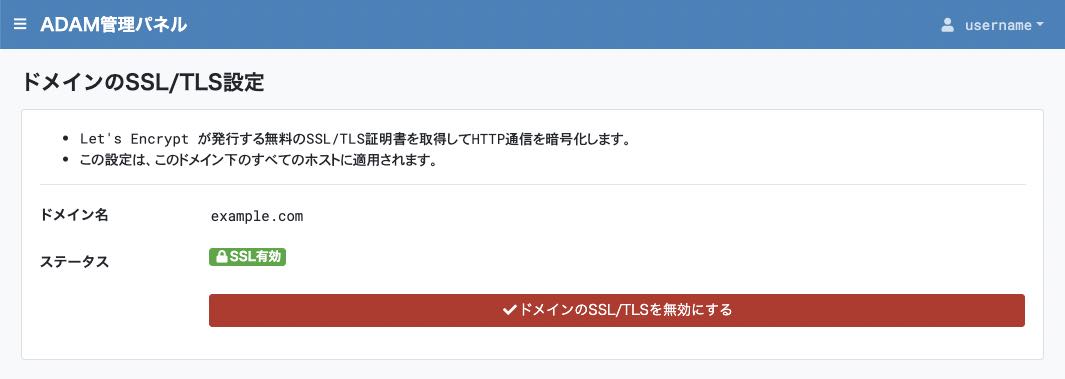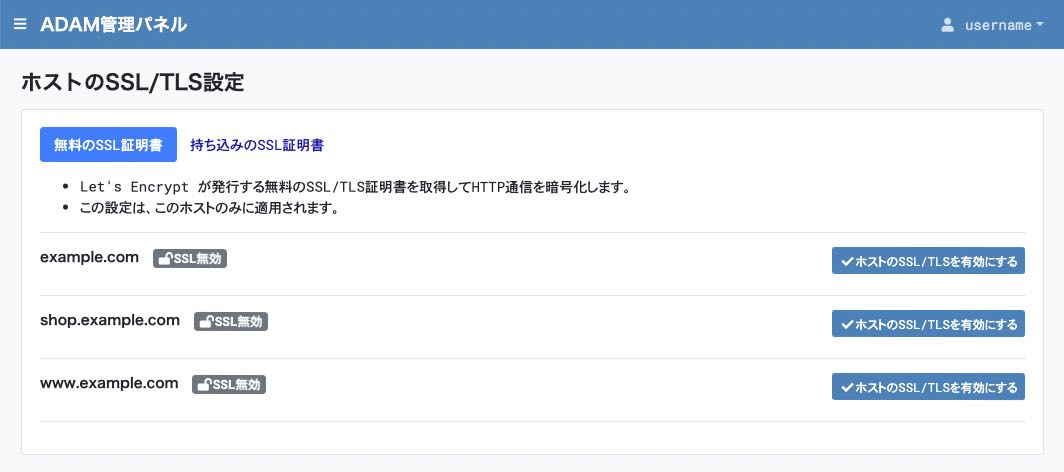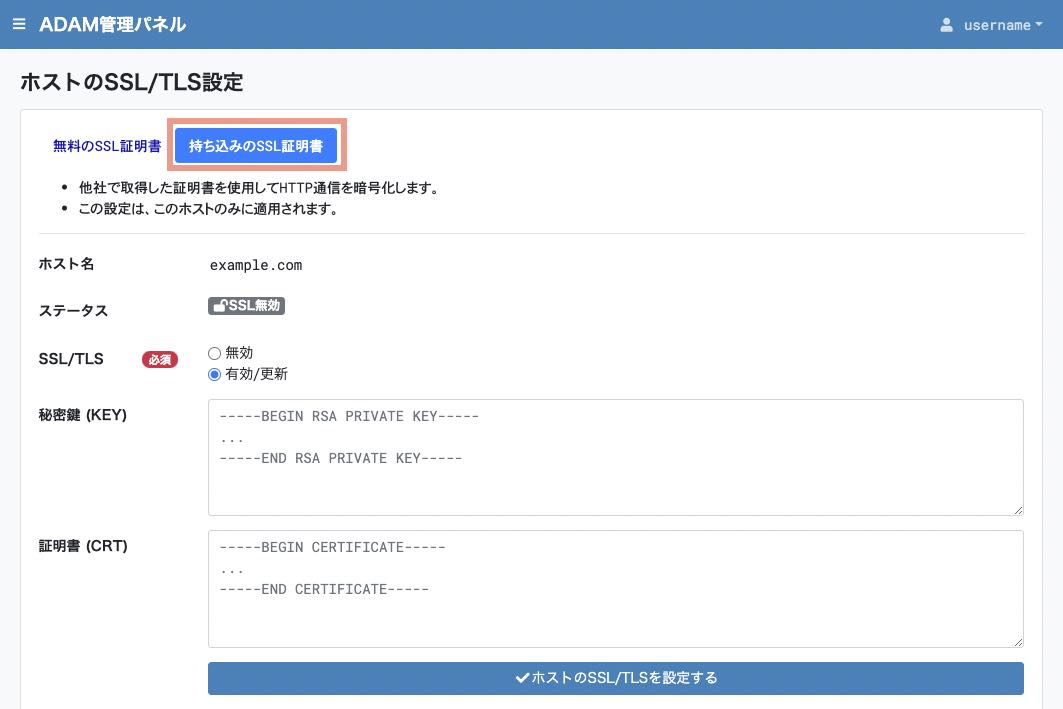目次
SSL/TLSとは
SSL(Secure Sockets Layer)/TLS(Transport Layer Security) とは、インターネット上の通信を暗号化し、第三者によるデータの盗み見や改ざんを防ぐ技術です。
提供ドメインのSSL/TLS
提供ドメインを使用したURLは、標準で SSL/TLS に対応しています。特別な設定は必要ありません。https:// で始まるURLでアクセスすれば、暗号化されたHTTP通信をご利用になれます。
提供ドメインのSSL/TLSの仕様
| 利用条件 | すべてのプランにおいて、提供ドメインを使用したURLで利用することができます。 |
|---|---|
| URL | アカウント名が username 、提供ドメインが adam.ne.jp ならば、URLは次のようになります。 https://username.adam.ne.jp/ |
| ドキュメントルート | SSL/TLS を使用しない場合と同じです。 |
| SNI | このサービスは SNI (Server Name Indication) を利用した、ネームベースのSSL/TLSサービスです。SNIに対応していない古いウェブブラウザではウェブサイトを表示することができません。SNIに対応する主なブラウザは次のとおりです。
|
| HTTP/2 | SSL/TLS通信では、次世代通信プロトコルの HTTP/2 が有効になり、ウェブサイトの表示の高速化が期待できます。 |
| 証明書 | Let’s Encrypt のワイルドカード証明書を使用しています。 |
独自ドメインのSSL/TLS
独自ドメインを使用したURLで SSL/TLS を利用する場合は、ADAM管理パネルでSSL/TLSの有効化設定をする必要があります。
独自ドメインのSSL/TLSの仕様
| 利用条件 | すべてのプランにおいて、独自ドメインをご利用の場合に利用することができます。 |
|---|---|
| URL | ホスト名が www.example.com の場合、URLは次のようになります。 https://www.example.com/ |
| ドキュメントルート | SSL/TLS を使用しない場合と同じです。 |
| SNI | このサービスは SNI (Server Name Indication) を利用した、ネームベースのSSL/TLSサービスです。SNIに対応していない古いウェブブラウザではウェブサイトを表示することができません。SNIに対応する主なブラウザは次のとおりです。
|
| HTTP/2 | SSL/TLS通信では、次世代通信プロトコルの HTTP/2 が有効になり、ウェブサイトの表示の高速化が期待できます。 |
| 証明書 | 次の証明書を利用することができます。
|
無料のSSL/TLSの有効化手順(ドメイン)
ドメインに対してSSL/TLS設定をした場合は、そのドメイン下のすべてのホストに設定が適用されます。
- ADAM管理パネルにログインして「ドメイン情報」を開きます。
- ドメイン情報の下部にあるボタンを押します。
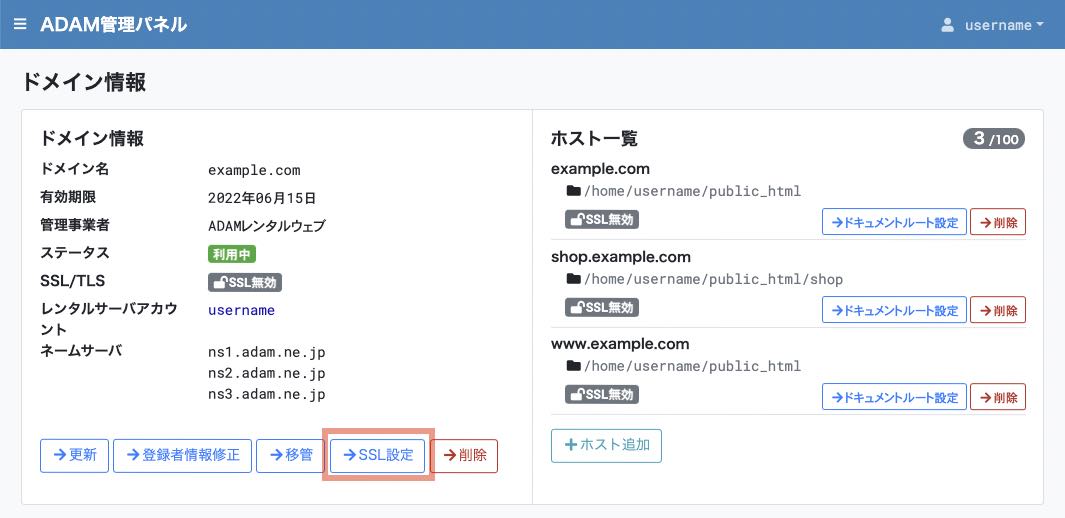
- ドメインのSSL/TLS設定で、ボタンを押します。

無料のSSL/TLSの無効化手順(ドメイン)
- ADAM管理パネルにログインして「ドメイン情報」を開きます。
- ドメイン情報の下部にあるボタンを押します。
- ドメインのSSL/TLS設定で、ボタンを押します。

無料のSSL/TLSの有効化手順(ホスト)
ホストに対してSSL/TLS設定をした場合は、そのホストのみに設定が適用されます。
- ADAM管理パネルにログインして「ドメイン情報」を開きます。
- ドメイン情報の下部にあるボタンを押します。
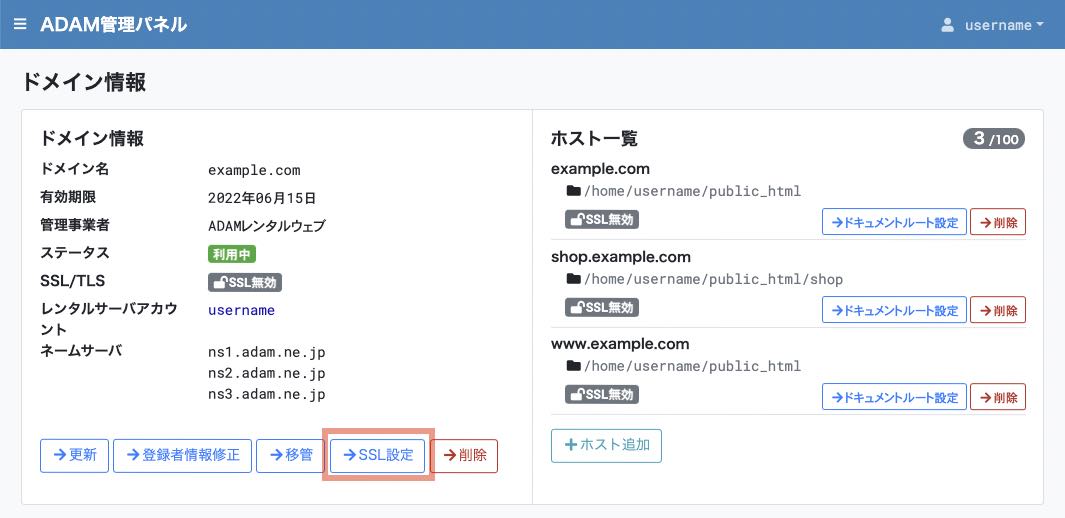
- ホストのSSL/TLS設定で、ホスト名の右にあるボタンを押します。

持ち込みのSSL/TLSの設定手順
- ADAM管理パネルにログインして「ドメイン情報」を開きます。
- ドメイン情報の下部にあるボタンを押します。
- ホストのSSL/TLS設定で、「持ち込みのSSL証明書」タブをクリックします。

- SSL/TLS欄で「有効/更新」または「無効」を選択します。有効化または更新をする場合は秘密鍵と証明書を入力してボタンを押します。
中間CA証明書やクロスルート証明書がある場合は、「証明書、中間CA証明書、クロスルート証明書」の順で連結して「証明書(CRT)」欄に入力してください。
SSL/TLS証明書の更新
- 無料の証明書 (Let’s Encrypt)
- Let’s Encrypt の証明書は自動的に更新されます。お客様にて更新作業をしていただく必要はありません。
- 持ち込みの証明書
- お取り引きの事業者で更新手続きをして新しい証明書を取得してください。その後はADAM管理パネルで SSL/TLS の有効化と同じ手順で証明書を更新することができます。
共用SSL/TLS
共用SSL/TLSを使用する場合のURLは次のようになります。* は収容サーバの番号が入ります。収容サーバが s1 ならば sec1.adam.ne.jp です。username はアカウント名です。
- ドキュメントルートはSSL/TLSを使用しない場合と同じです。
- 共用SSL/TLSへアクセスは、ユーザディレクトリの log ディレクトリ下にあるアクセスログに記録されません。また、アクセス統計にも反映されません。
- 共用SSL/TLS下で実行されるPHPは、PHPのバージョン切替に対応しません。現在は常にPHP7.0で実行されます。